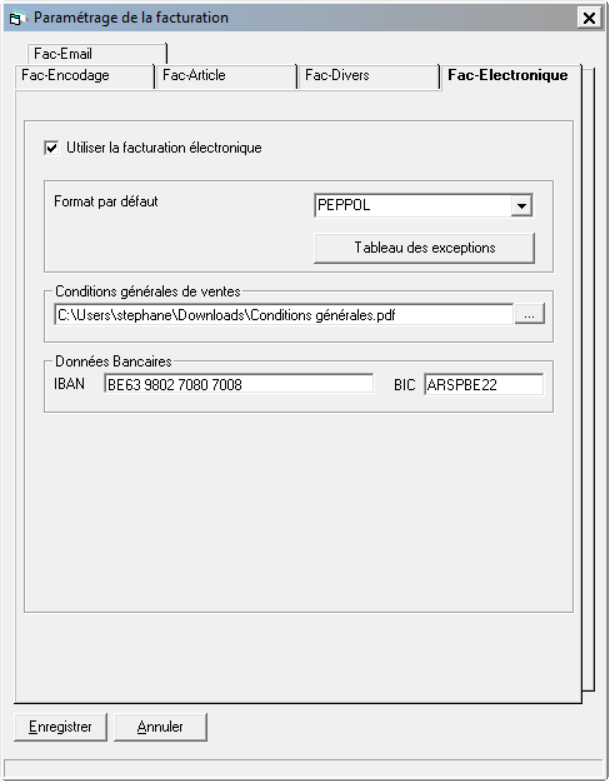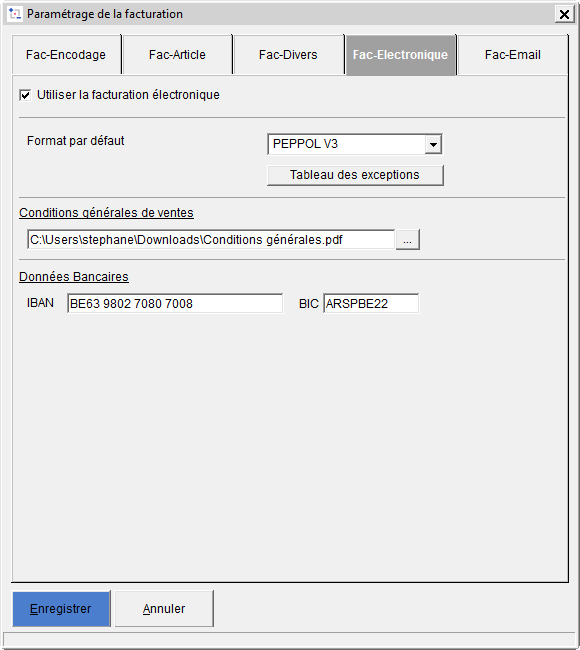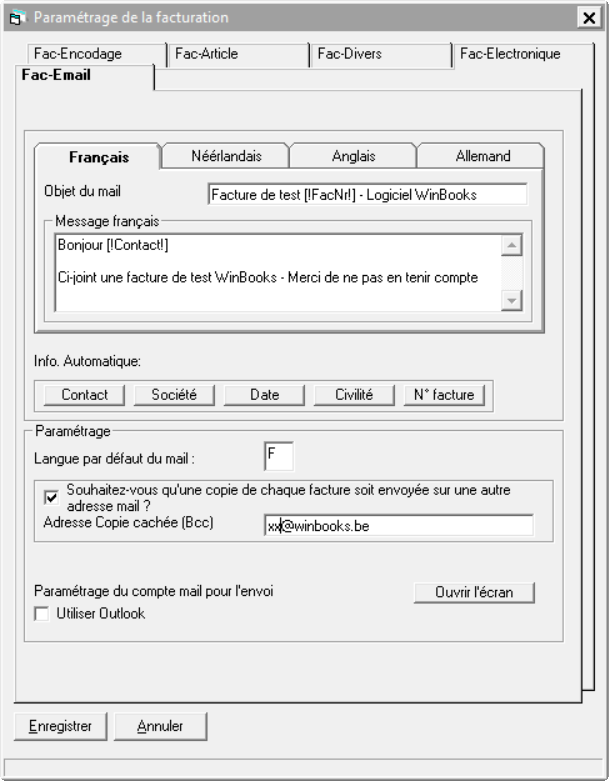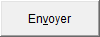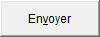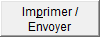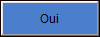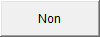Page History
...
- Cliquez sur le menu FACTURATION - Paramétrage
- Cliquez sur l'onglet Fac-Electronique
- Activez l'option Utiliser la facture électronique
- Renseignez le format de facture électronique que vous désirez envoyer par défaut à vos clients.
Un fichier PDF peut être joint à chaque type de format.
Pour chaque fiche client, vous avez la possibilité de définir un format de facture électronique qui peut être différent de celui proposé par défaut. Ou encore, sélectionner le format "Papier" pour les clients qui ne désirent pas recevoir de factures électroniques.
Le tableau des exceptions permet de visualiser le ou les clients pour lesquels un autre format de facture électronique a été défini.Conditions générales de ventes
Si vous désirez joindre un fichier PDF. contenant les conditions générales, indiquez le répertoire où se trouve ce fichier.
Veillez à ce que tous les utilisateurs du module facturation aient bien accès à ce répertoire.
IBAN BIC
Renseignez le compte IBAN et BIC qui doit être repris dans la facture électronique.
Warning Si vous utilisez le format PEPPOL, veillez à ce que :
- Votre N° d'entreprise soit bien renseigné dans le paramétrage général.
- Le N° d'entreprise de votre client soit bien indiqué dans sa fiche signalétique.
- IBAN et BIC soient complétés dans la paramétrage facturation électronique.
- Le libellé d'en-tête de la facture soit toujours rempli. (N° de bon de commande du fournisseur pour les factures et N° de facture pour les notes de crédit)
En effet, ces données sont obligatoires pour la génération de ce type de fichier.
. - Cliquez sur l'onglet Fac-Email
- A hauteur des différents onglets représentant les langues d'impression, vous pouvez insérer un objet et un texte d'introduction qui sera repris dans le mail. Vous pouvez insérer ce texte dans 4 langues : Français/Néerlandais/Anglais/Allemand. Le client recevra le mot d'introduction suivant la langue paramétrée dans sa fiche.
Si vous désirez personnaliser l'objet et ce texte d'introduction pour le client, 5 variables peuvent être ajoutées dans le texte :
...
Lorsque vous avez terminé l'encodage d'une facture, cliquez sur . La facture est immédiatement envoyée par mail et enregistrée.
Si vous prévisualisez une facture, vous pouvez également à partir de cet écran, envoyer votre facture par mail.
| Note |
|---|
Le bouton n'est pas disponible si l'adresse mail du client n'est pas renseigné ou si la zone Utiliser la facturation papier est cochée. |
...
Après sélection des différentes factures pressez sur , WinBooks détecte le paramétrage e-mail et quelques questions vous sont alors posées.
...
| Info |
|---|
Il est possible de modifier l'adresse mail du client à partir de ce point en double cliquant sur . Celle-ci sera automatiquement mise à jour dans la fiche signalétique du client dans la zone Adresse Email pour rappel/facture |
Cliquez sur pour envoyer les factures par e-mail à ces clients.
Cliquez sur pour lancer l'impression des rappels (un message pour confirmer l'impression est alors présenté).
...